3dmax动画
3dmax作为一款三维模型制作软件,了解过它的朋友应该都知道使用该软件不仅可以创建三维模型,还能制作三维动画,可以说3dmax有着强大的角色动画制作能力。下面我们就来看看想要制作3dmax动画都需要哪些步骤吧!

3dmax动画如何制作?
3dmax作为一款三维模型制作软件,了解过它的朋友应该都知道使用该软件不仅可以创建三维模型,还能制作三维动画,可以说3dmax有着强大的角色动画制作能力。下面我们就来看看想要制作3dmax动画都需要哪些步骤吧!
1.打开【3D max】素材,全选所有骨骼,删除所有帧。选择任意CS骨骼,点击【人体】模式,点击【自动关键点】。

2.选择【骨骼】,调整跑步动作。做这个动画的时候要四周观察细节。时间设置为【24】,全选所有骨骼,将第0帧复制到最后一帧。
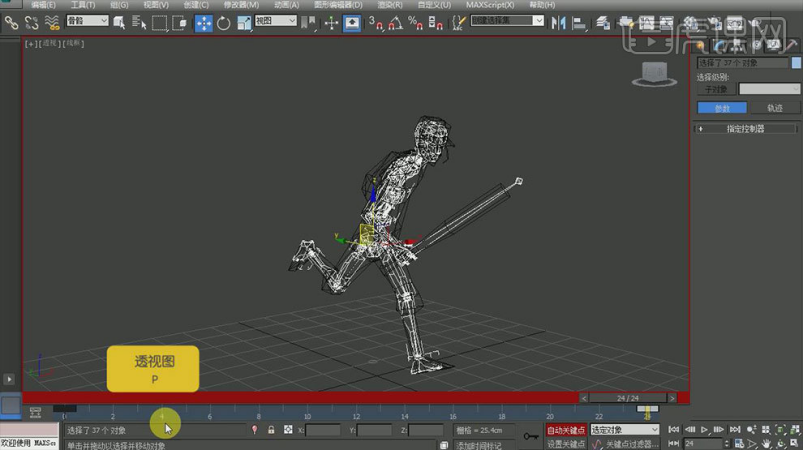
3.选择左腿,在复制粘贴那里点击【复制姿态】,到第12帧点击【粘贴到对面】。同理处理另一条腿。
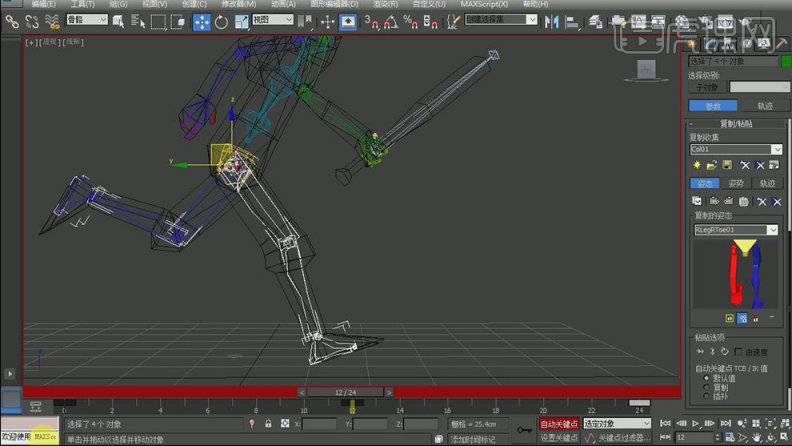
4.在第2帧调整脚落地的动画,设置为滑动关键点,把第2帧复制到第6帧,直接在第6帧往后滑动。
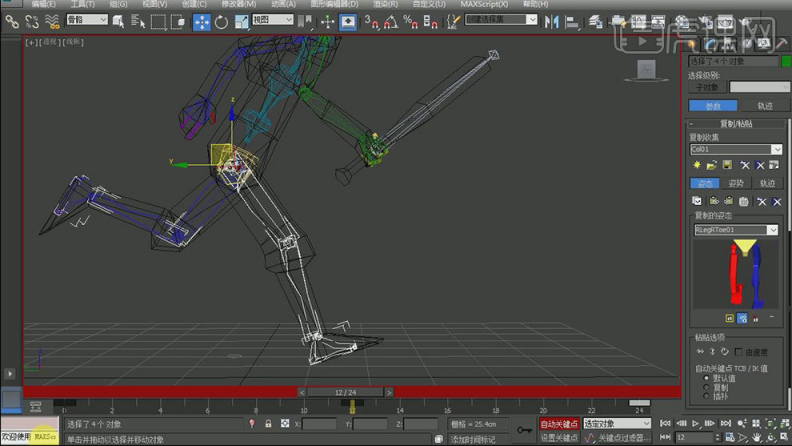
5.打开【骨骼运动轨迹】,在20帧调整腿部姿势。
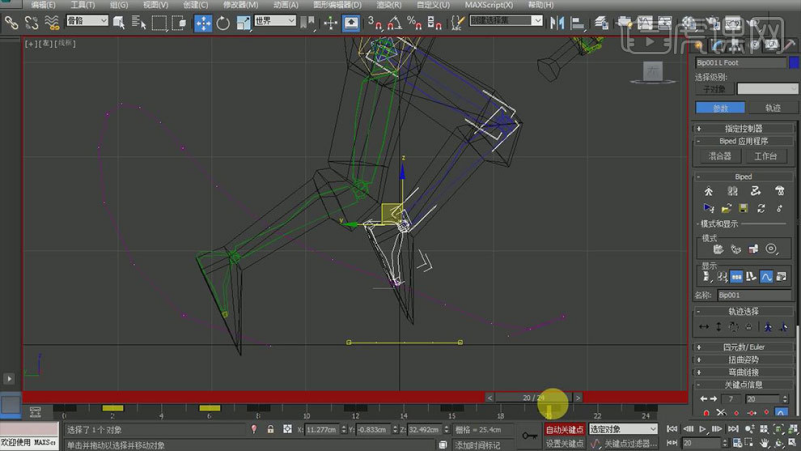
6.在22帧调整姿势如图示。
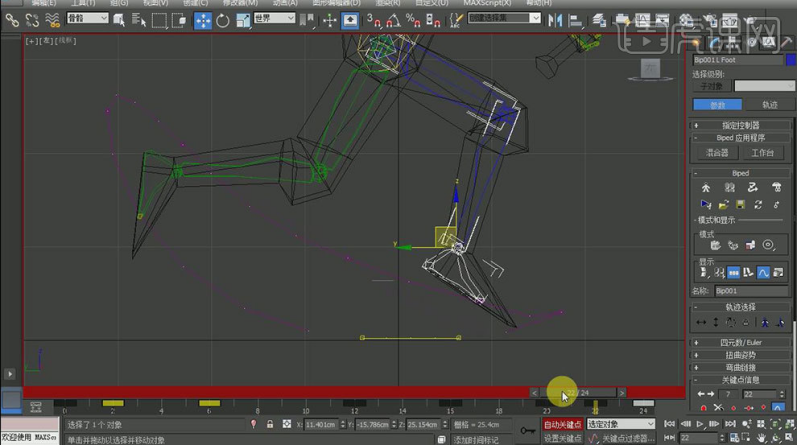
7.观看动画,调整不足处。在第2帧点击【复制姿态】,选择另一条腿,到第14帧点击【粘贴】。第4帧粘贴至16帧,第6帧粘贴到第18帧,第8帧粘贴到20帧,第10帧粘贴到22帧。
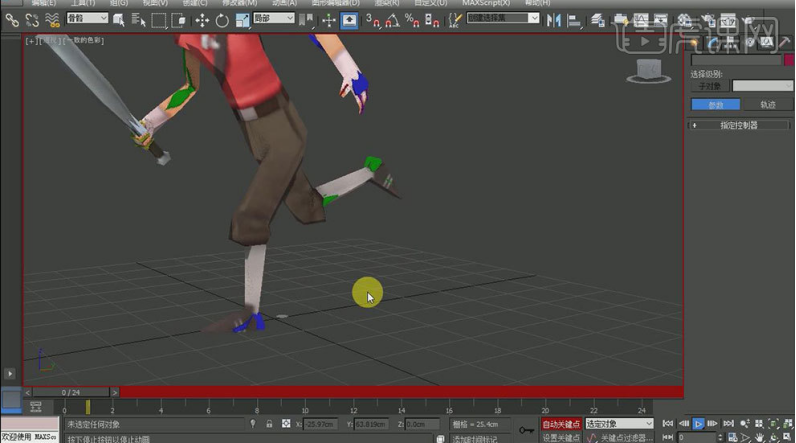
8.再调整下右脚的细节,做下过渡。给右腿设置滑动关键点。
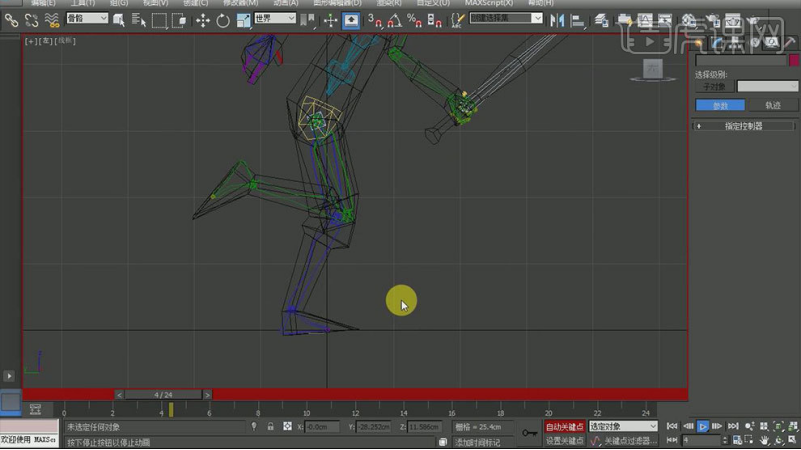
9.先将3个轴向锁定,在第0帧创建关键帧,再复制到尾帧。在第2帧身体往下沉,在4帧给它身体向下的重力,第8帧给它蹦起来。复制帧到后面。

10.在第0帧腰往下压一下,再复制这帧粘贴到第12帧。给脚上所有的帧打上滑动关键点。播放动画,微调细节。

11.将所有的帧复制到尾帧,调整细节。在第6帧身子向右侧压一点。再粘贴到18帧。

12.现在调节下右手,在第4帧手臂往回收,同样粘贴到另一边。在20帧手臂在移动的最高点,在第24帧给手臂回落。

13.将手臂依次复制到对面。现在调整头部,头部始终盯着远方,在第6帧头往回收点。头部也用复制粘贴的方式。

14.观察动画,调整细节。将脚部的滑动关键点取消,设置为自由关键点。
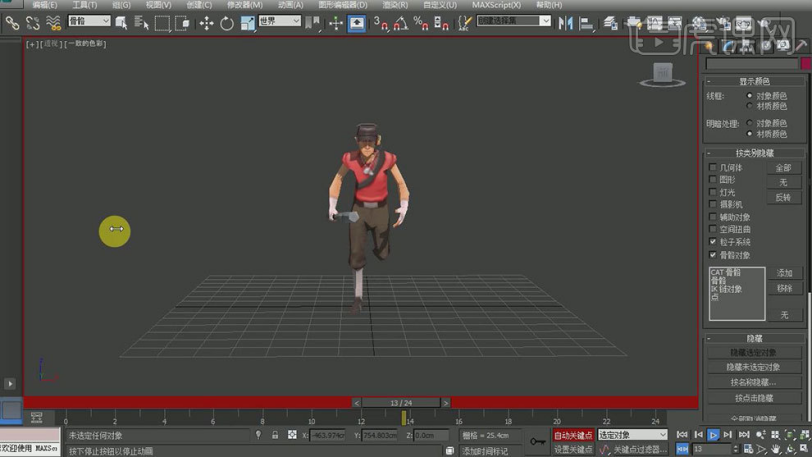
15.最终效果如图示。

3dmax动画之人物跑步动画就这样制作完成了。经过了解,你会发现三维动画从简单的几何体模型如一般产品展示、艺术品展示,到复杂的人物模型;三维动画从静态、单个的模型展示,到动态、复杂的场景如房产酒店三维动画、三维漫游、三维虚拟城市,角色动画。所有这一切,动画都能依靠强大的技术实力来实现。所以,小伙伴们要时刻跟随着科技的发展而不断的努力学习哦!
本篇文章使用以下硬件型号:联想小新Air15;系统版本:win10;软件版本:3ds max 2018。
3dmax怎么卸载干净重装?
对于使用3dmax软件的小伙伴来说,学会下载重装是使用3dmax软件的基础操作,学会卸载安装,在遇到无法开机,中病毒等意外的时候,就可以自行解决,不用麻烦别人。不仅如此,3dmax软件常常会需要更新,需要优化和完善功能,也是需要卸载和重装的。今天小编就为大家统一讲解一下,关于3dmax软件怎么卸载并且重装的知识。一起跟上来学习吧!
卸载的知识
1.使用自带的专业卸载工具, 一键彻底卸载3dmax软件。点击电脑左下方开始--所有程序/所有应用--找到Autodesk文件夹--找到Uninstall Tool点击打开。

2.点击打开着会后,会出现下列对话框,然后勾选住全部选项,如果要彻底卸载安装新的版本,必须全部勾选。完成操作后,点击右下方的卸载,等待大概10分钟左右,就可以把你现在电脑上的3dmax软件全部卸载干净。
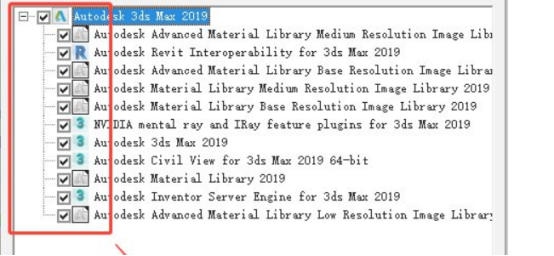
3. 在右边ProductName的数据里可以看到文件夹对应的是哪个安装程序,按需要删除
注册表,需要把products每个文件都看一下,有max记录的全部都要删除,把这四个注册表全部删除之后,你再安装3dmax的最新版本就畅通无阻。
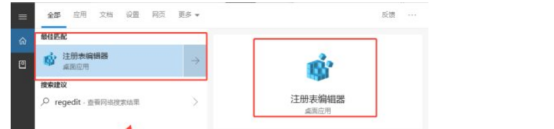
重装的知识
1. 搜索3dmax2012,点击下载安装。下载完成后,右键解压RAR包,点击RAR包里的Setup.exe文件。

2.选择许可类型,选择单机许可。

按照以上的操作就可以将3dmax卸载干净并且重装,通过老师的讲解,是不是看起来复杂的操作也变得简单起来。很多朋友就想安装新的更高的版本,学会今天的操作我们就可以自行解决了。
本篇文章使用以下硬件型号:联想小新Air15;系统版本:win10;软件版本:3dmax 2012。



